No se puede iniciar sesión en los servidores de Fortnite. Vuelva a intentarlo más tarde.
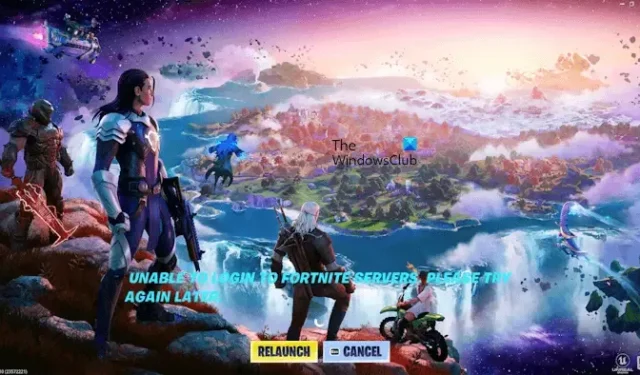
Al iniciar Fortnite, si ve el mensaje de error » No se puede iniciar sesión en los servidores de Fortnite «, las soluciones proporcionadas en este artículo le ayudarán. Según los informes, hacer clic en el botón RELAJAR no realiza ningún cambio. La causa más común de este problema es una conexión a Internet débil o inestable. Sin embargo, otras causas también desencadenan este error en Fortnite.
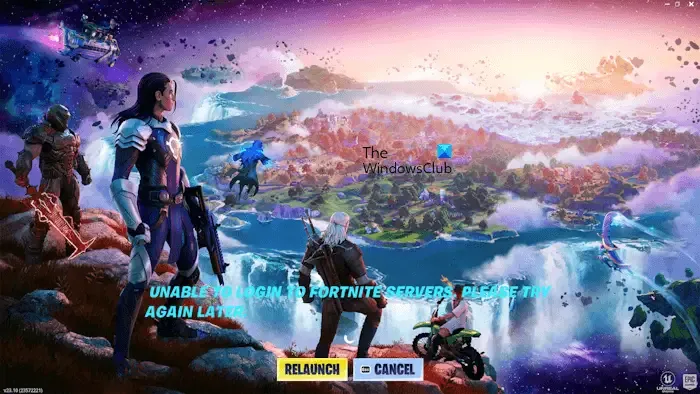
El mensaje de error completo es:
No se puede iniciar sesión en los servidores de Fortnite. Por favor, inténtelo de nuevo más tarde.
No se puede iniciar sesión en los servidores de Fortnite. Vuelva a intentarlo más tarde.
Las siguientes soluciones le ayudarán a corregir el error «No se puede iniciar sesión en los servidores de Fortnite. Inténtelo de nuevo más tarde» en Fortnite. Antes de continuar, verifique su conexión a Internet. Asegúrate de que esté estable. También puede intentar conectar su sistema a Internet mediante un cable Ethernet. Algunos usuarios también informaron que borrar la carpeta temporal ayudó a solucionar este problema. Si estas correcciones iniciales no funcionan, utilice las soluciones que se proporcionan a continuación.
- Comprueba el estado del servidor de Fortnite
- Inicie Epic Games Launcher como administrador
- Actualice el controlador de su tarjeta gráfica
- Desconecta tu cuenta de Google de Epic Games
- Agregue Epic Games Launcher en Firewall como excepción
- Restablecer Winsock
- Limpia tu caché de DNS
A continuación, explicamos todas estas correcciones en detalle.
1]Verifique el estado del servidor Fortnite
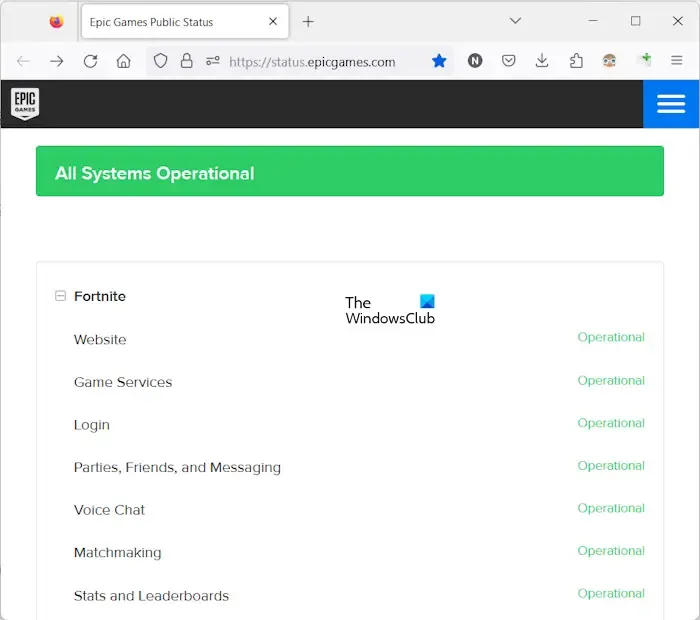
Es posible que el problema no sea de tu parte. Por lo tanto, antes de intentar cualquier cosa, es mejor comprobar el estado del servidor Fortnite. Si los servidores de Fortnite no están operativos, deberá esperar hasta que Epic Games resuelva este problema. Puedes consultar el estado del servidor de Fortnite en el sitio web oficial de Epic Games .
2]Inicie Epic Games Launcher como administrador
A veces, los problemas ocurren debido a problemas de permisos. Intente iniciar Epic Games Launcher como administrador y vea si puede jugar Fortnite o no. Para abrir Epic Games Launcher como administrador, haga clic derecho en su icono del escritorio y seleccione Ejecutar como administrador .
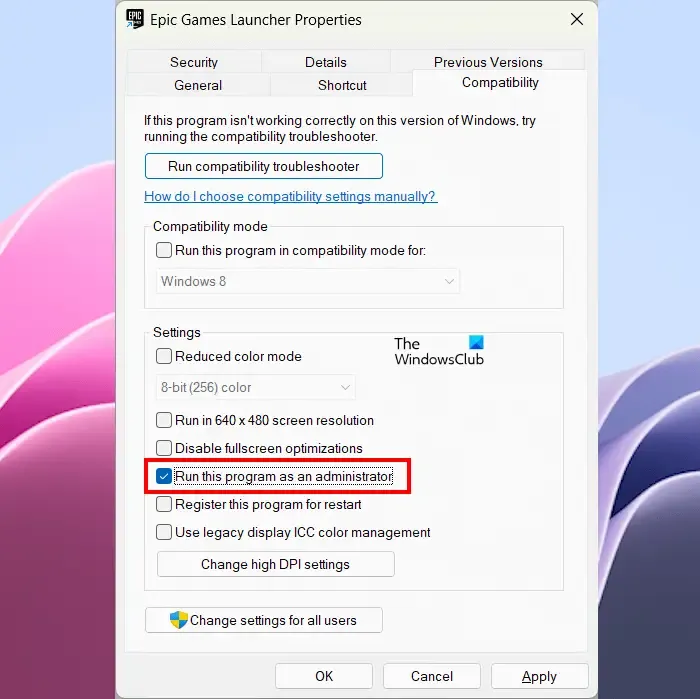
Si esta solución funciona para usted, puede hacer que Epic Games Launcher siempre se ejecute como administrador .
3]Actualice el controlador de su tarjeta gráfica
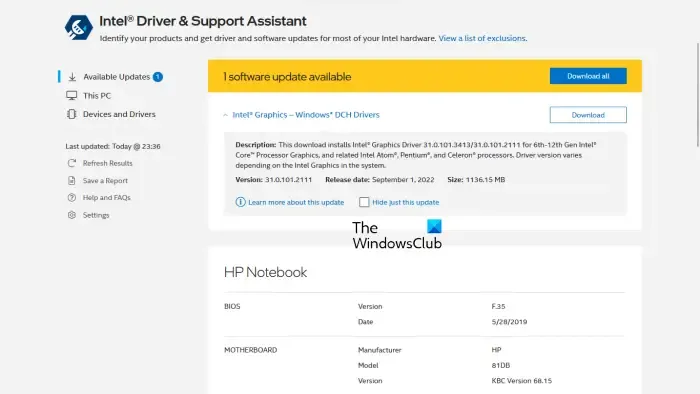
Muchos usuarios informaron que el problema se debía a que el controlador de la tarjeta gráfica estaba desactualizado. Este podría ser tu caso. Actualice el controlador de su tarjeta gráfica y vea si ayuda. Puede utilizar una utilidad dedicada, como Intel Driver & Support Assistant para esto. O puede descargar la última versión del controlador de su tarjeta gráfica desde el sitio web oficial del fabricante e instalarla manualmente.
4]Desconecta tu cuenta de Google de Epic Games
Si inició sesión en Epic Games con una cuenta distinta a la de Epic Games, cierre sesión en Epic Games Launcher e inicie sesión con su cuenta de Epic Games.
Para algunos usuarios, el error desapareció después de eliminar la cuenta de Google de Epic Games. Esta solución es para usuarios que han conectado varias cuentas a Epic Games. Para administrar sus cuentas en Epic Games, siga los pasos que se detallan a continuación:
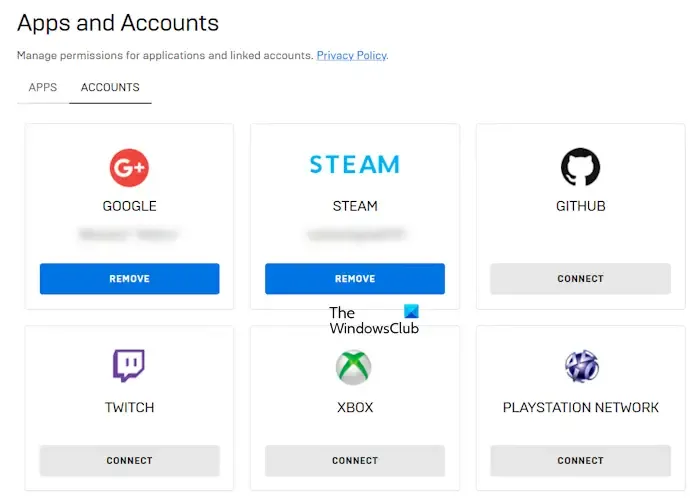
- Abra el iniciador de Epic Games.
- Haga clic en el icono de su perfil en la parte superior derecha.
- Haga clic en Cuenta . Esto abrirá su cuenta de Epic Games en su navegador web predeterminado.
- Ahora, haga clic en Aplicaciones y Cuentas en el lado izquierdo.
- Seleccione la pestaña Cuentas en el lado derecho. Verás todas tus cuentas conectadas al iniciador de Epic Games.
- Elimina tu cuenta de Google .
5]Agregue Epic Games Launcher en Firewall como excepción
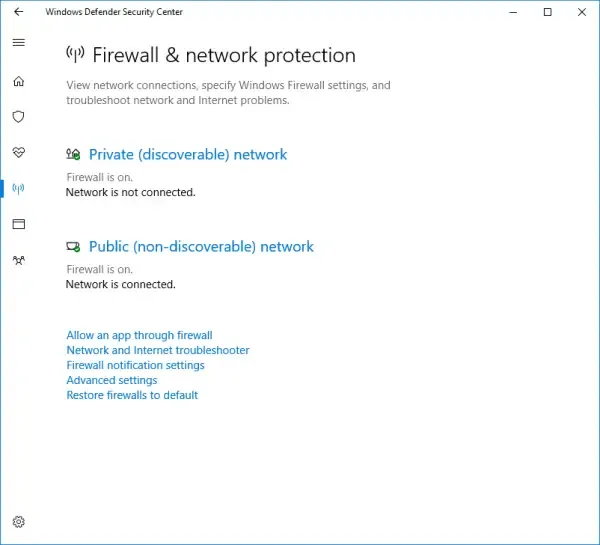
Este mensaje de error se produce debido a un problema de red. Por lo tanto, es posible que su Firewall esté causando este problema. Si este es tu caso, permitir que Epic Games Launcher a través del Firewall de Windows solucione el problema. Si está utilizando un firewall de terceros, comuníquese con su soporte para saber cómo agregar un programa como excepción.
6]Restablecer Winsock
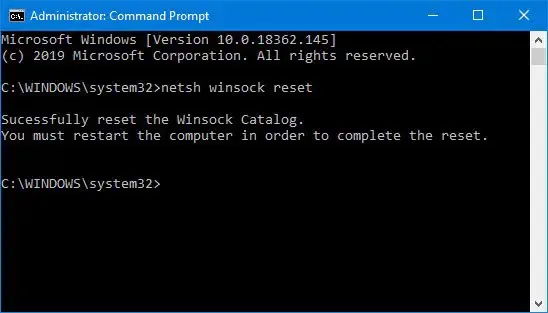
A veces, Windows Socket se daña debido a que experimenta problemas de conectividad a Internet. Esto también puede causar problemas de red en algunas aplicaciones. Le sugerimos que realice un reinicio de Winsock .
7]Vacia tu caché de DNS
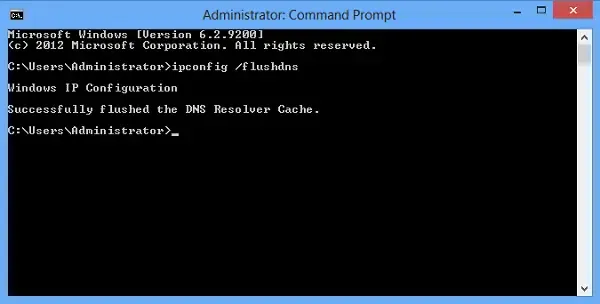
Si restablecer Winsock no solucionó el problema, vacíe su caché de DNS . Si la caché de DNS se daña, a su sistema le resultará difícil acceder a un sitio web o a un servidor. Este tipo de problemas se pueden solucionar borrando la caché de DNS.
También puede crear un archivo por lotes para restablecer y liberar TCP/IP, vaciar DNS y restablecer Winsock con un solo clic.
¿Están caídos los servidores en Fortnite?
Puedes comprobar el estado del servidor de Fortnite visitando el sitio web oficial de Epic Games. Si ve que los servidores de Fortnite no funcionan, debe esperar hasta que Epic Games solucione este problema.
¿Por qué falla mi inicio de sesión en Epic?
Puede haber varias razones por las que falla el inicio de sesión de Epic Games. La causa más común es el nombre de usuario o contraseña incorrectos. Deberías restablecer tu contraseña y volver a intentarlo. Otra causa es la conexión a Internet inestable o débil. Si ha conectado varias cuentas a Epic Games, puede intentar iniciar sesión en Epic Games con otra cuenta.



Deja una respuesta